</p>
Майнкрафт - это популярная игра, в которой игроки могут строить и исследовать виртуальные миры с помощью различных блоков. Создание собственного мира в Майнкрафт может быть многим веселым и увлекательным, но что делать, если вы хотите загрузить готовый сейв или карту?
В этом подробном руководстве я расскажу вам, как загрузить сейв в Майнкрафт. Этот процесс довольно прост, но требует некоторых шагов и внимательности. Следуйте моим инструкциям и вы сможете наслаждаться игрой с новыми возможностями и приключениями!
Первым шагом является поиск и загрузка нужного сейва или карты. Вы можете найти их на специальных ресурсах, посвященных Майнкрафту, или скачать с официального сайта игры. Обратите внимание на версию Майнкрафта, для которой предназначен сейв, чтобы избежать возможных проблем с совместимостью.
После того как сейв или карта загружены, нужно найти свою папку Minecraft, где хранятся все игровые данные. Вам потребуется открыть лаунчер Майнкрафта и перейти в раздел "Настройки". На экране откроется окно с различными настройками, в котором вам нужно найти кнопку "Открыть папку игры".
Ваши шаги к загрузке сейва в Майнкрафт

Загрузка сейва в игру Майнкрафт позволяет вам продолжить игру с сохраненным прогрессом или скачанной картой. Следуя этим простым шагам, вы сможете загрузить свой сейв и продолжить свои приключения.
- Откройте папку, в которой сохранены файлы Майнкрафт. Обычно она находится по следующему пути:
C:\Users\Ваше_имя_пользователя\AppData\Roaming\.minecraft\saves. - Найдите файл с расширением
.zipили.rar, который является архивом вашего сейва. Если файлы сейва находятся в другом формате, убедитесь, что у вас установлен соответствующий программный инструмент для его открытия. - Распакуйте архив, щелкнув правой кнопкой мыши на нем и выбрав опцию "Извлечь все" или аналогичную. Укажите путь, по которому вы хотите сохранить файлы сейва.
- Перейдите в папку
.minecraft\saves, найденную на предыдущем шаге. Вы увидите список папок, каждая из которых представляет собой отдельный игровой мир или карту. - Скопируйте и вставьте папку с файлами сейва из распакованного архива в папку
.minecraft\saves. Убедитесь, что папка с сейвом имеет уникальное имя, чтобы не возникало конфликтов с другими сохранениями. - Запустите игру Майнкрафт и выберите загрузку мира или карты, которую вы только что добавили. Вы сможете продолжить игру с сохраненным прогрессом или исследовать новую скачанную карту.
Теперь вы знаете, как загрузить сейв в Майнкрафт в несколько простых шагов. Наслаждайтесь игрой и приключениями в своих новых мирах!
Проверьте версию Майнкрафта и установите необходимые ресурспаки
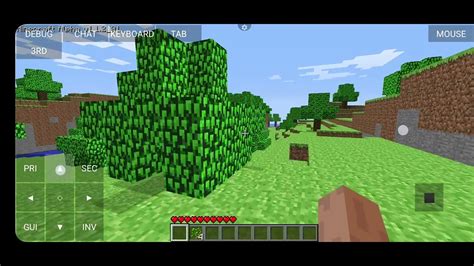
Перед загрузкой сейва в Майнкрафт необходимо убедиться, что у вас установлена правильная версия игры и необходимые ресурспаки.
Во-первых, узнайте версию Майнкрафта, для которой создан сейв. Эту информацию можно найти в описании файла с сейвом или на странице загрузки сейва. Если ваша версия Майнкрафта отличается от требуемой, вам придется обновить игру до нужной версии перед загрузкой сейва.
Кроме того, может потребоваться установка дополнительных ресурспаков, чтобы сейв работал корректно. Ресурспаки - это наборы текстур, звуков и других ресурсов, которые изменяют внешний вид и звучание игры. Часто создатели сейвов указывают ресурспаки, которые нужно установить, чтобы пережить игровой мир так, как задумано.
Если для сейва требуется установить ресурспаки, найдите их файлы на официальных сайтах или других надежных ресурсах и скачайте их на свой компьютер. Затем перейдите в папку с установленной игрой и найдите папку "resourcepacks". Скопируйте файлы ресурспаков в эту папку.
После того, как вы убедились, что ваша версия Майнкрафта соответствует требуемой и необходимые ресурспаки установлены, вы готовы загрузить сейв в игру.
Найдите папку с сейвами в Майнкрафте

Чтобы загрузить сейв в Майнкрафт, вам необходимо найти папку, в которой хранятся все ваши сохранения игры. Следуйте этим простым шагам, чтобы найти эту папку:
Откройте меню "Пуск" на вашем компьютере.
Нажмите на пункт "Выполнить".
Внимание: Если у вас операционная система Windows 10, вы можете просто ввести команду "Выполнить" в строке поиска без открытия меню "Пуск".
Введите в строке "Выполнить" следующую команду:
%appdata%\.minecraft\savesНажмите клавишу "Enter".
Вы должны увидеть открывшуюся папку "saves", где хранятся все ваши сейвы игры. Здесь вы можете скопировать и вставить ваш сейв, чтобы загрузить его в Майнкрафт.
Загрузите сейв и наслаждайтесь игрой

Когда вы готовы загрузить сейв в Майнкрафт и начать игру с сохраненным прогрессом, следуйте этим простым шагам:
- Откройте Minecraft Launcher и войдите в свою учетную запись.
- На главной странице лаунчера найдите вкладку "Загрузки" и откройте ее.
- Нажмите кнопку "Открыть папку с ресурсами" или "Открыть папку сейвов".
- Скопируйте файл с сейвом в открывшуюся папку.
- Вернитесь в лаунчер и откройте вкладку "Играть".
- Выберите нужный профиль и нажмите кнопку "Играть".
Теперь вы можете наслаждаться игрой, начиная с момента сохранения, которое загрузили. Ваш прогресс, предметы и конструкции будут доступны в мире Minecraft.
Не забывайте периодически создавать резервные копии важных сейвов, чтобы избежать потери прогресса или неожиданных ошибок. Используйте облачное хранилище или внешние устройства для сохранения копий ваших сейвов.